Der Umgang mit einem iPad, das im Kopfhörermodus hängen bleibt, kann für alle iPad-Benutzer eine frustrierende Erfahrung sein, da das Gerät nicht in der Lage ist, über die eingebauten Lautsprecher Ton wiederzugeben. Dieses Problem tritt auf, wenn das iPad fälschlicherweise das Vorhandensein von Kopfhörern erkennt und so die Audioausgabe stört. Benutzer benötigen häufig eine Erklärung zu dem dauerhaft auf dem Bildschirm angezeigten Kopfhörersymbol, obwohl keine physische Verbindung zu Audiozubehör besteht. Darüber hinaus kann das Problem, dass der Kopfhörer feststeckt, verschiedene Ursachen haben, darunter Softwarefehler, Schmutz in der Kopfhörerbuchse oder fehlerhafte Hardware. Um dieses Problem zu lösen, ist eine Kombination von Fehlerbehebungsschritten erforderlich, vom Neustart des Geräts bis zur Verwendung von Druckluft zum Reinigen des Wagenhebers. Um die Audiofunktionalität des iPad wiederherzustellen und das Benutzererlebnis insgesamt zu verbessern, ist es wichtig, die Ursachen zu verstehen und wirksame Lösungen zu implementieren. Um Ihnen dabei zu helfen, haben wir die besten Tipps zusammengestellt, wie Sie das iPad aus dem Kopfhörermodus herausholen. Lesen Sie weiter, um wichtige Informationen zu erhalten!
Ursachen für den Fehler, dass das iPad im Kopfhörermodus hängen bleibt
Der Fehler, dass das iPad im Kopfhörermodus hängen bleibt, kann ein ärgerliches Problem sein und häufig die Audiofunktionalität des Geräts beeinträchtigen. Verschiedene Faktoren tragen zu diesem Problem bei, von iOS-Softwarefehlern bis hin zu Hardwareproblemen. Das Verständnis dieser häufigen Ursachen ist für eine effektive Fehlerbehebung von entscheidender Bedeutung. Hier sind häufige Gründe für den Fehler im iPad-Kopfhörermodus:
- Softwarefehler: Firmware- oder Softwarefehler können dazu führen, dass das iPad denkt, dass Kopfhörer angeschlossen sind. Dadurch bleibt das Gerät im Kopfhörermodus, auch wenn dies nicht der Fall ist.
- Schmutzige Kopfhörerbuchse: Ansammlungen von Schmutz oder Fremdkörpern in der Audiobuchse können dazu führen, dass das iPad nicht mehr erkennt, ob Kopfhörer angeschlossen sind, was zu einem dauerhaften Fehler im Kopfhörermodus führt.
- Fehlerhafter Kopfhöreranschluss: Eine beschädigte oder defekte Kopfhörerbuchse des iPad kann falsche Signale auslösen und dazu führen, dass das iPad im Kopfhörermodus hängen bleibt.
- Software-Updates und Kompatibilitätsprobleme: Eine Inkompatibilität zwischen dem Betriebssystem des iPad und bestimmten Anwendungen oder Hardware kann zu einem Fehler im Kopfhörermodus führen, der Anpassungen oder Aktualisierungen zur Lösung erfordert.
- Feuchtigkeits- oder Flüssigkeitseinwirkung: Der Kontakt mit Feuchtigkeit oder Flüssigkeiten kann zu Korrosion oder Schäden an der Kopfhörerbuchse führen. Dadurch wird der Sensor des iPads verwirrt und es erkennt Kopfhörer, was fälschlicherweise dazu führt, dass der Fehler im Kopfhörermodus hängen bleibt. Um diesem Problem vorzubeugen, sind die richtige Handhabung und die Vermeidung des Kontakts mit Flüssigkeiten unerlässlich.
Professionelle Möglichkeit, das Problem zu beheben, dass das iPad im Kopfhörermodus hängen bleibt
Wenn Sie nach einer fortgeschritteneren Lösung für das Problem mit dem Kopfhörermodus auf dem iPad suchen, können Sie ein professionelles Tool wie verwenden AceThinker iOS-Systemwiederherstellung. Es handelt sich um ein einzigartiges iOS-Wiederherstellungsprogramm, das Probleme mit iPads, iPhones und sogar iPods beheben kann. Außerdem können Sie das iPad-Problem im Standardreparaturmodus und im erweiterten Reparaturmodus beheben. Der Standardmodus behebt häufige iOS-Probleme ohne Datenverlust. Dann kann die erweiterte Option schwerwiegende iOS-Probleme beheben, darunter das Hängenbleiben im Kopfhörermodus, Flugzeugmodus, Wiederherstellungsmodus und andere Probleme, aber dabei werden alle Ihre Daten gelöscht. Selbst wenn Sie den erweiterten Modus verwenden, können Sie mit der Software Ihre Daten sofort wiederherstellen, unabhängig davon, ob Sie über Backups verfügen. Sobald der Fehler behoben ist, kann außerdem Ihre iOS-Version automatisch auf die neue iOS-Version aktualisiert werden. Sehen Sie sich das Tutorial unten an, um zu erfahren, wie Sie mit diesem fantastischen Tool beheben können, dass bei Anrufen kein Ton auf dem iPhone zu hören ist.
Probieren Sie es kostenlos aus
Schritt 1. Installieren Sie das Reparaturtool für das iPad
Die erste Anleitung zur Behebung des Problems, dass das iPad im Kopfhörermodus hängen bleibt, besteht darin, die Software eines Drittanbieters zu installieren. Sie können das Installationsprogramm des Tools schnell herunterladen, indem Sie oben auf „Herunterladen“ klicken. Gehen Sie dann alle Anweisungen im Dialogfeld durch und installieren Sie es gründlich. Öffnen Sie anschließend das Tool, um sich mit seiner Hauptoberfläche und seinen Funktionen vertraut zu machen. Wählen Sie nun das iPad-Problem aus den Optionen aus und klicken Sie auf „Start“.
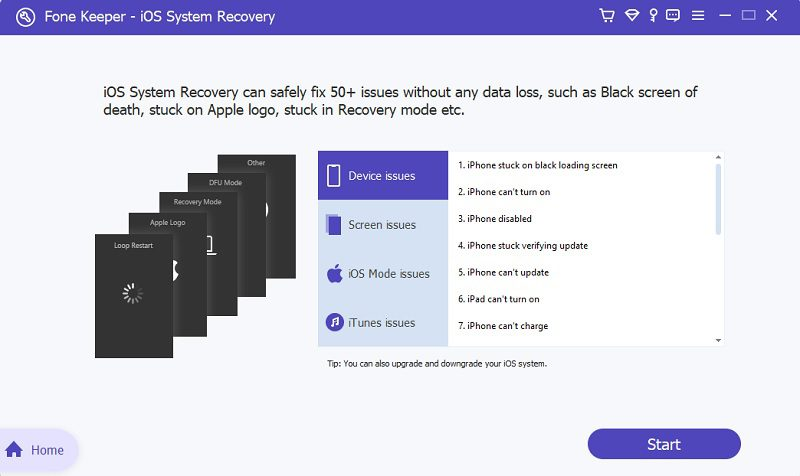
Schritt 2. Erkennen Sie Ihr Gerät
Verbinden Sie als Nächstes Ihr iPad-Gerät über ein Lightning-Kabel mit Ihrem Computer. Für diesen Vorgang müssen Sie Ihr iTunes-Konto verwenden. Sobald das Tool Ihr Gerät vollständig erkannt hat, klicken Sie auf die Schaltfläche „Reparieren“, um das Problem mit der höchsten Erfolgsquote zu beheben.

Schritt 3. Wählen Sie den Reparaturtyp aus
Ein neues Fenster hilft Ihnen bei der Auswahl des Reparaturtyps, den Sie erstellen möchten. Sie können zwischen der Standard- und der erweiterten Option wählen, um die Audioprobleme auf Ihrem iPad zu beheben. Stellen Sie sicher, dass Sie Ihren bevorzugten Modus entsprechend Ihren Anforderungen verwenden. Klicken Sie auf die Schaltfläche „Bestätigen“, um fortzufahren.
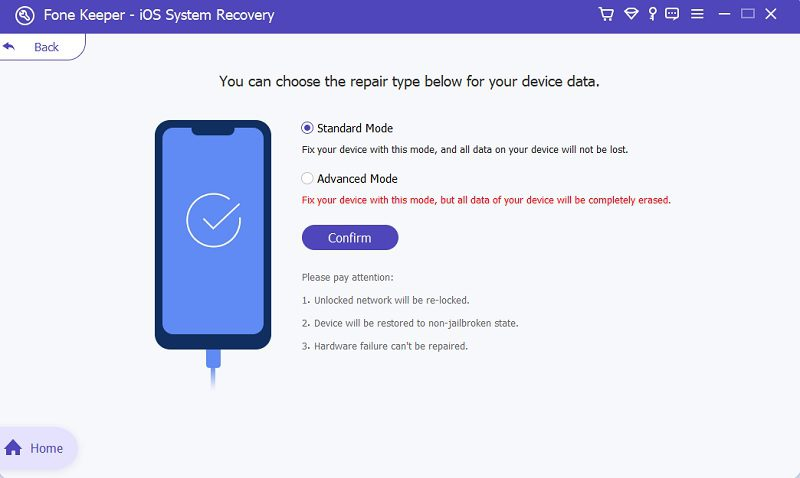
Schritt 4: Laden Sie die entsprechende Firmware herunter, um den Vorgang abzuschließen
Sie müssen das Firmware-Paket herunterladen, um das Problem mit dem iPad-Kopfhörermodus zu beheben. Klicken Sie neben dem Firmware-Namen auf die Schaltfläche „Herunterladen“. Sobald der Download abgeschlossen ist, startet das Tool automatisch den Software-Korrekturvorgang. Klicken Sie abschließend auf die Schaltfläche „OK“, um den Vorgang abzuschließen.
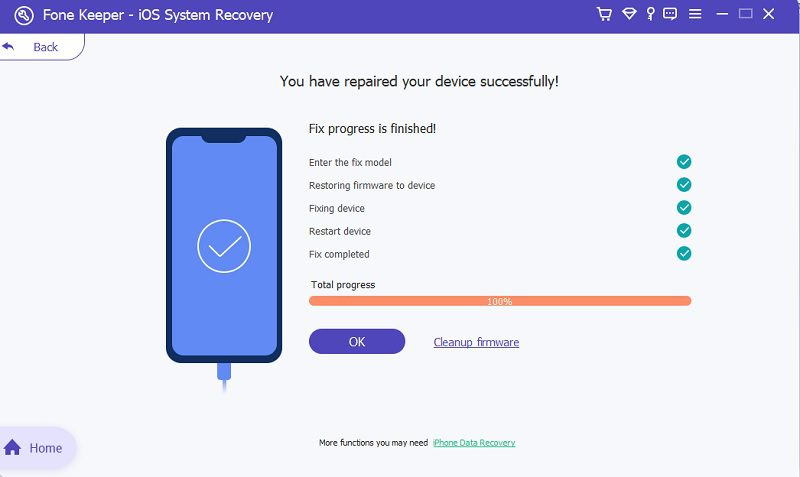
Grundlegende Methoden zur Behebung von iPad-Kopfhörerproblemen
1. Reinigen Sie den Audioanschluss und die Lautstärketasten
Ein entscheidender Schritt zur Behebung des anhaltenden iPad-Problems, im Kopfhörermodus festzustecken, besteht darin, entweder die Lautstärketaste oder den Audioanschluss zu reinigen. Im Laufe der Zeit können sich Staub, Flusen oder Schmutz im Audioanschluss, in den Lautstärketasten und sogar auf den iPad-Lautsprechern ansammeln, was zu einer falschen Kopfhörererkennung führt. Schalten Sie zunächst das iPad aus, um mögliche Schäden während der Reinigung zu vermeiden. Verwenden Sie vorsichtig ein kleines, trockenes und nichtmetallisches Werkzeug, z. B. einen Zahnstocher aus Holz oder Kunststoff oder einen Luftkompressor, um sichtbare Partikel vom Audioanschluss zu entfernen. Darüber hinaus sorgt das Abwischen der Lautstärketasten mit einem sauberen, trockenen Tuch für eine reibungslose Funktion. Durch diese sorgfältige Reinigung können häufig Hindernisse beseitigt werden, die den Fehler im Kopfhörermodus verursachen, wodurch die Audiofunktionalität des iPad effektiv wiederhergestellt wird.
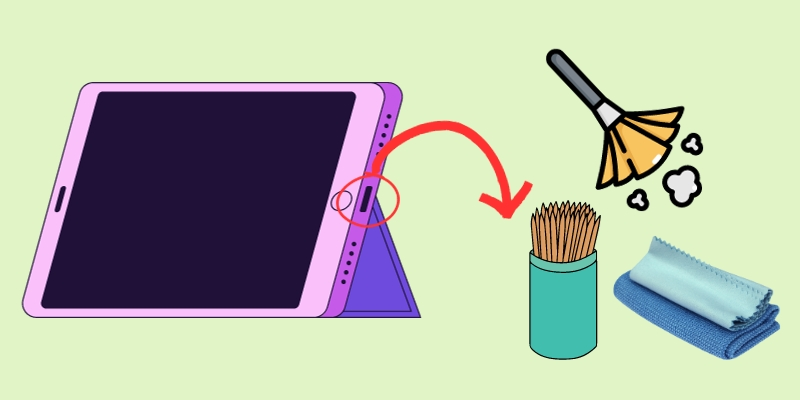
2. Schließen Sie die Kopfhörerbuchse an und trennen Sie sie
Eine weitere schnelle und praktische Lösung zur Behebung des Problems, dass das iPad im Kopfhörermodus feststeckt, ist das wiederholte Ein- und Ausstecken von Kopfhörern. Diese Maßnahme trägt dazu bei, Schmutz oder falsche Signale zu entfernen, die das Problem in der Kopfhörerbuchse verursachen könnten. Stecken Sie zunächst die kabelgebundenen Kopfhörer in den Audioanschluss des iPad und entfernen Sie sie vorsichtig. Wiederholen Sie diesen Vorgang mehrmals, um einen gründlichen Versuch zu gewährleisten, eine ordnungsgemäße Verbindung wiederherzustellen. Die wiederholte Bewegung hilft oft dabei, den Kopfhörererkennungsmechanismus des Geräts zurückzusetzen, wodurch der Fehler möglicherweise behoben wird und das iPad erkennen kann, wenn keine Kopfhörer verwendet werden. Bei Erfolg kann diese einfache, aber effektive Methode die normale Audiofunktionalität des iPad schnell wiederherstellen. Denken Sie daran, dass Sie sich für eine andere Lösung entscheiden müssen, wenn Sie ein iPad-Modell ohne Kopfhöreranschluss verwenden, wie z. B. das iPad Pro der 5. Generation.
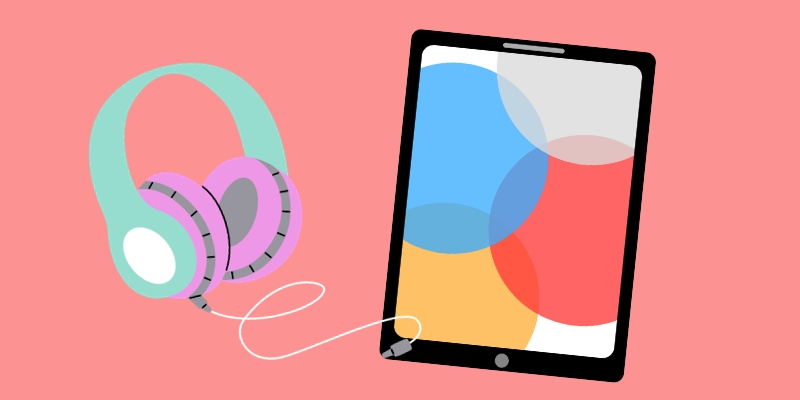
3. Starten Sie das iPad-Gerät neu
Das Problem, dass das iPad ständig im Kopfhörermodus hängen bleibt, lässt sich effektiv beheben, indem ein Soft-Reboot oder ein Neustart eingeleitet wird. Bei diesem Vorgang wird die Stromversorgung Ihres Geräts unterbrochen, damit die iPad-Systemprozesse zurückgesetzt werden können, während sich der Akku neu kalibriert. Wenn sich Ihr iPad ausschaltet, werden Störungen behoben, die den Fehler verursachen könnten, insbesondere weil diese Systemprobleme häufig in den Softwareprozessen des Geräts bestehen bleiben. Um einen Soft-Neustart durchzuführen, befolgen Sie diese drei Schritte:
- Suchen Sie die „Power“-Taste oben oder an der Seite Ihres iPad. Halten Sie die Einschalttaste gedrückt, bis der Schieberegler „Zum Ausschalten schieben“ auf dem Bildschirm angezeigt wird.
- Wenn Sie fertig sind, schieben Sie den Schieberegler auf dem Bildschirm, um Ihr iPad vollständig auszuschalten. Warten Sie dann, bis Ihr Gerät vollständig heruntergefahren ist.
- Halten Sie nach dem Herunterfahren den Netzschalter erneut gedrückt. Halten Sie gedrückt, bis das Apple-Logo erscheint, was einen erfolgreichen Neustart anzeigt.
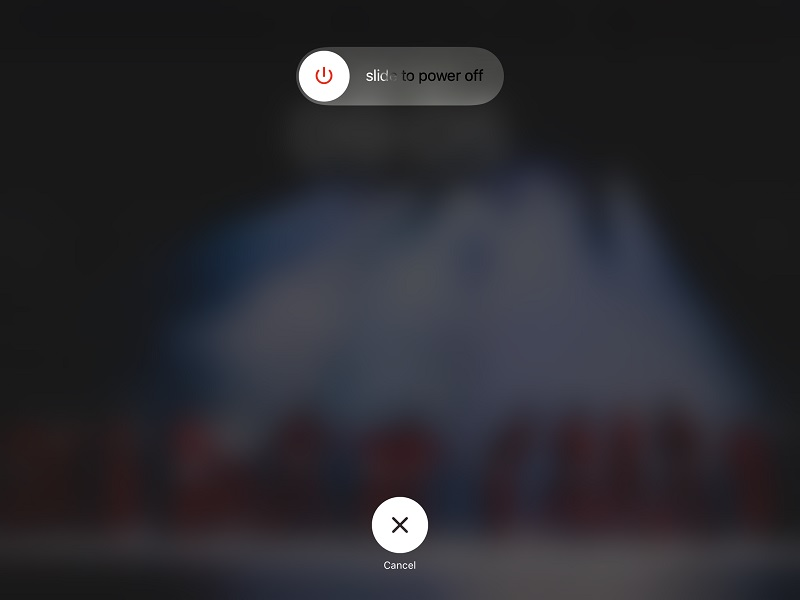
4. Führen Sie ein Software-Update durch
Das Aktualisieren der iOS-Software Ihres iPads auf die neueste Version ist eine proaktive Lösung zur Behebung des Problems, dass der Kopfhörermodus des iPad hängen bleibt. Software-Updates enthalten häufig Fehlerbehebungen und Verbesserungen, wodurch möglicherweise Störungen behoben werden, die den Fehler verursachen. Außerdem werden durch den Update-Vorgang Probleme wie das Problem mit hängengebliebenen Kopfhörern behoben und sichergestellt, dass Ihr Gerät weiterhin mit den neuesten Anwendungen und Funktionen kompatibel bleibt. Die regelmäßige Suche nach Updates und deren Installation ist für die Aufrechterhaltung der allgemeinen Gesundheit und Funktionalität Ihres iPads von grundlegender Bedeutung. Wenn Sie das Betriebssystem Ihres Geräts auf dem neuesten Stand halten, stellen Sie die Kompatibilität mit verschiedenen Anwendungen und Zubehör sicher. So können Sie die iOS-Software auf Ihrem iPad aktualisieren:
- Stellen Sie sicher, dass Ihr iPad mit einem stabilen WLAN-Netzwerk verbunden ist, um den Download der neuesten iOS-Version zu erleichtern. Navigieren Sie dann zum Startbildschirm und suchen und öffnen Sie die App „Einstellungen“. Tippen Sie im Menü „Einstellungen“ auf „Allgemein“.
- Suchen Sie in den allgemeinen Einstellungen nach „Software-Update“ und tippen Sie darauf. Anschließend sucht Ihr Gerät automatisch nach verfügbaren Updates. Sie sehen Informationen zur neuesten iOS-Version, sofern eine erkannt wird. Wenn ein Update verfügbar ist, tippen Sie auf „Jetzt installieren“.
- Befolgen Sie die Anweisungen auf dem Bildschirm und Ihr iPad beginnt mit dem Herunterladen des Updates. Abhängig von der Updategröße und der Internetverbindung kann dies einige Zeit dauern. Abschließend werden Sie von Ihrem iPad aufgefordert, das Gerät neu zu starten. Überprüfen Sie im weiteren Verlauf, ob das Kopfhörerproblem behoben ist.
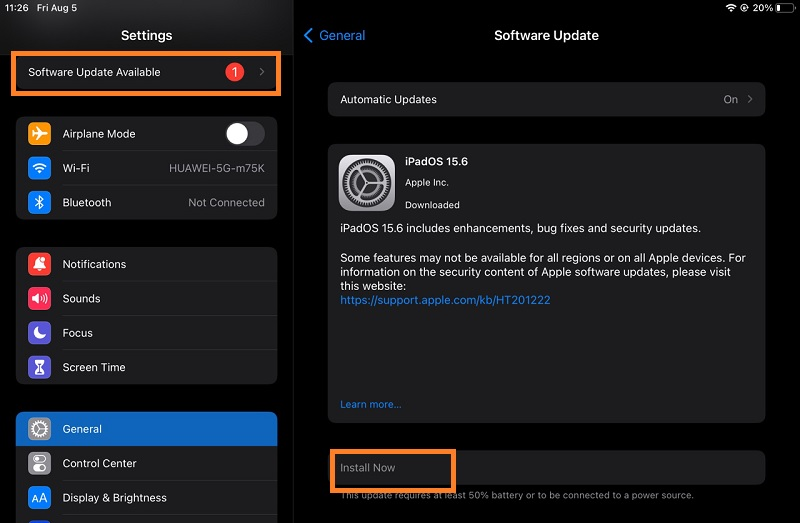
5. Setzen Sie das iPad-Gerät auf die Werkseinstellungen zurück
Angenommen, das iPad bleibt immer noch im Kopfhörermodus hängen. In diesem Fall besteht eine weitere wirksame Lösung darin, einen Werksreset durchzuführen. Diese Methode stellt die ursprünglichen Werkseinstellungen Ihres iPads wieder her, löscht sicher alle Daten und eliminiert potenziell beschädigte Dateien und Viren. Denken Sie daran, dass ein Zurücksetzen auf die Werkseinstellungen eine umfassende Maßnahme ist. Seien Sie also vorsichtig und stellen Sie sicher, dass Ihre Daten gesichert sind, bevor Sie fortfahren. Befolgen Sie diese Schritte, um das Problem zu beheben, dass das iPad an den Kopfhörern hängen bleibt:
- Greifen Sie auf die iPad-Einstellungen zu und wechseln Sie zum Menü „Allgemein“. Wählen Sie anschließend aus der Optionsliste die Schaltfläche „iPad übertragen oder zurücksetzen“.
- Tippen Sie im folgenden Bildschirm auf „Alle Inhalte und Einstellungen löschen“. Bestätigen Sie dann den Vorgang, indem Sie bei Aufforderung Ihr Passwort eingeben.
- Überprüfen Sie nach Abschluss des Zurücksetzens, ob das Problem mit dem Kopfhörermodus weiterhin besteht.
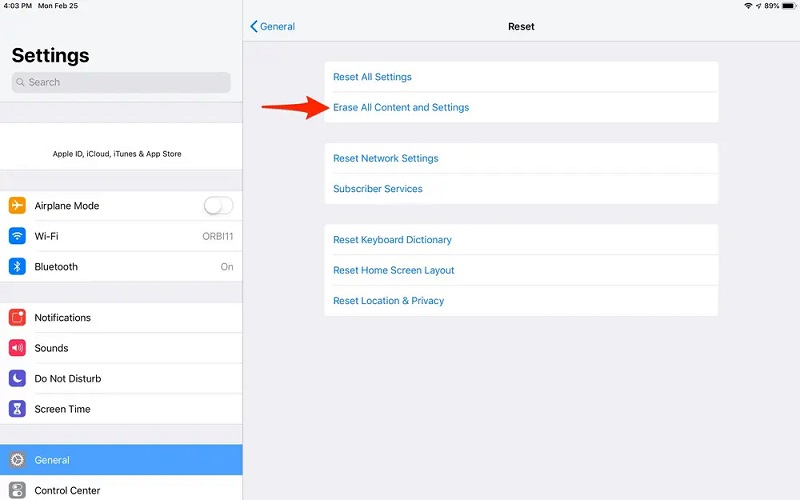
6. Überprüfen Sie die Bluetooth-Einstellungen
Das Überprüfen der Bluetooth-Einstellungen für kabellose Kopfhörer ist ein praktischer Schritt zur Behebung des Fehlers „Kopfhörer klemmt“ auf Ihrem iPad. Manchmal versucht das iPad, eine Verbindung zu Bluetooth-Kopfhörern herzustellen, was zu einem fehlerhaften Kopfhörermodus führt. Navigieren Sie zu „Einstellungen“, wählen Sie „Bluetooth“ und stellen Sie sicher, dass keine drahtlosen Kopfhörer aktiv verbunden oder gekoppelt sind. Wenn ein verbundenes Bluetooth-Gerät vorhanden ist, trennen Sie es. Schalten Sie außerdem den Bluetooth-Schalter aus und wieder ein, um die Verbindungen zu aktualisieren. Überprüfen Sie die Audiofunktionalität Ihres iPad erneut, um festzustellen, ob das Problem weiterhin besteht. Sie können es auch mit einem anderen Gerät, beispielsweise einem Bluetooth-Lautsprecher, ausprobieren. Diese sorgfältige Überprüfung der Bluetooth-Einstellungen eliminiert mögliche Störungen, die dazu führen könnten, dass das Gerät im Kopfhörermodus hängenbleibt.
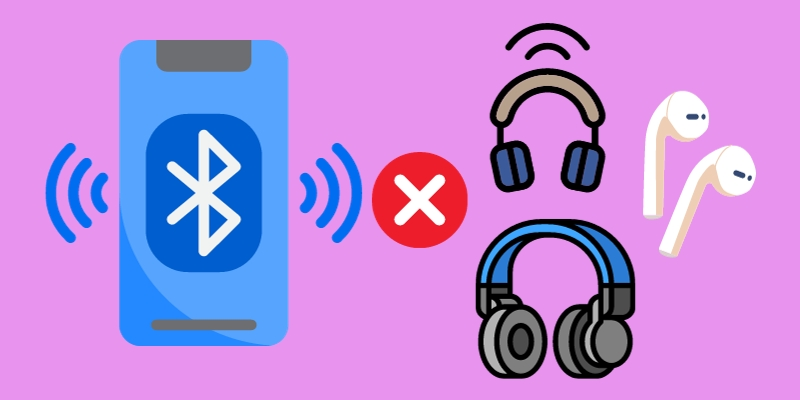
7. Wenden Sie sich an den Apple Support
Wenn Ihr iPad im Kopfhörermodus hängen bleibt, empfehlen wir Ihnen, sich an den Apple-Support zu wenden, insbesondere wenn Sie sich mit potenziellen Hardwareproblemen befassen. Die Experten können maßgeschneiderte Anleitungen und Diagnosen bereitstellen, um festzustellen, ob das Problem auf einen fehlerhaften Kopfhöreranschluss oder andere Hardwareprobleme zurückzuführen ist. Es ist wichtig, relevante Details zu übermitteln, z. B. dass Ihr iPad im Kopfhörermodus hängen bleibt oder Probleme bei Aktualisierungen auftreten. Die spezialisierte Unterstützung des Apple Supports gewährleistet eine umfassende Prüfung Ihres Geräts. Sie bieten Einblicke und Lösungen zur Lösung des Kopfhörermodus-Dilemmas, unabhängig davon, ob es sich um Softwarefehler oder physische Schäden handelt.
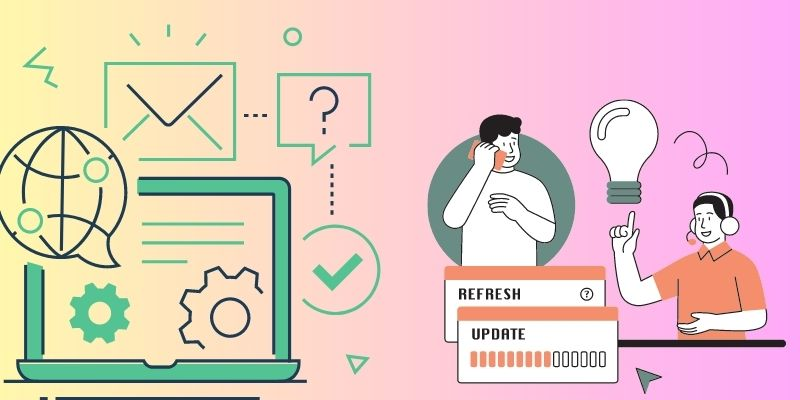
Häufig gestellte Fragen
Warum meldet mein iPad, dass es mit Kopfhörern verbunden ist, obwohl dies nicht der Fall ist?
Ihre Kopfhörer verfügen über eine standardmäßige 3.5-mm-Audiobuchse und können nahtlos an Ihr iPad angeschlossen werden. Wenn Ihr iPad jedoch über einen USB-Anschluss verfügt und das Mikrofon im angeschlossenen Zustand nicht funktioniert, kann dies an einem defekten Mikroschalter liegen. Dieser Mikroschalter spielt eine entscheidende Rolle bei der Kommunikation zwischen dem Gerät und dem Mikrofon. Um dieses Problem zu beheben, überprüfen Sie den USB-Anschluss auf Probleme, prüfen Sie ihn auf Fremdkörper oder Beschädigungen und stellen Sie die Kompatibilität mit dem Mikrofon sicher.
Was mache ich, wenn mein iOS-Update hängen bleibt?
Wenn Ihr iOS-Update hängen bleibt, stellen Sie eine stabile Internetverbindung sicher. Wenn der Fehler weiterhin besteht, versuchen Sie, Ihr Gerät neu zu starten und das Update erneut zu starten. Wenn das nicht funktioniert, sollten Sie das teilweise heruntergeladene Update löschen und den Download erneut starten. Stellen Sie außerdem sicher, dass Ihr Gerät über ausreichend Speicherplatz verfügt. Wenn das Problem weiterhin besteht, müssen Sie sich möglicherweise an den Apple-Support wenden oder versuchen, das Update über iTunes auf einem Computer durchzuführen.
Wie schalte ich auf dem iPad von Kopfhörern auf Lautsprecher um?
Um die Audioausgabe von Kopfhörern auf Lautsprecher auf Ihrem iPad umzuschalten, stellen Sie sicher, dass keine Kopfhörer physisch verbunden oder über Bluetooth gekoppelt sind. Passen Sie dann die Lautstärke über die physischen Tasten des Geräts oder das Kontrollzentrum an. Wenn die Probleme weiterhin bestehen, kann ein Neustart Ihres iPad häufig Softwareprobleme beheben, die sich auf die Audioausgabe auswirken.
